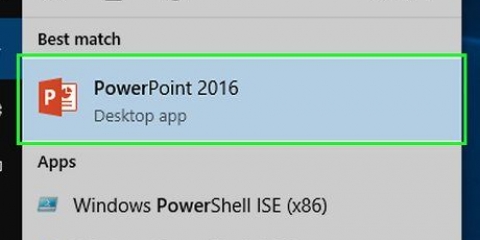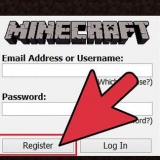https://www.youtube.com i datamaskinens nettleser. Dette åpner YouTube-hjemmesiden din hvis du er logget på.
https://www.youtube.com i datamaskinens nettleser. Dette åpner YouTube-hjemmesiden din hvis du er logget på. 








For å forhåndsvise en sang, klikk på "Spill"-ikonet til venstre for sangtittelen. Du kan også søke etter en bestemt sang i tekstboksen "Søk alle sanger" øverst på siden.






Du kan forhåndsvise en sang ved å klikke på "Spille" trykke til venstre for sangnavnet. På Android trykker du på ikonet + nederst til høyre i en sang for å velge den.


">
Legg til musikk til youtube-videoer
Denne opplæringen vil lære deg hvordan du legger til et musikkspor i en YouTube-video. Du kan gjøre dette på både desktop- og mobilversjonen av YouTube. Vær oppmerksom på at YouTubes opphavsrettsvilkår ikke tillater deg å bruke opphavsrettsbeskyttet musikk i YouTube-videoene dine.
Trinn
Metode 1 av 2: På et skrivebord
 https://www.youtube.com i datamaskinens nettleser. Dette åpner YouTube-hjemmesiden din hvis du er logget på.
https://www.youtube.com i datamaskinens nettleser. Dette åpner YouTube-hjemmesiden din hvis du er logget på. - Hvis du ikke er pålogget, klikk MELDE DEG PÅ øverst til høyre på siden og skriv inn din e-postadresse og passord.

2. Klikk på "Last opp"
ikon. Dette er et videokameraikon øverst på siden. En valgmeny vises.
3. klikk påLast opp video. Dette er i valgmenyen.

5. Velg en video. Gå til plasseringen av videoen du vil laste opp, og klikk på videoen for å velge den.

6. klikk påÅpen. Dette er nederst i vinduet. Dette vil laste opp videoen og åpne detaljsiden.

8. klikk påYouTube Studio (beta). Det er nederst til høyre på siden.

9. klikk påVideoer. Denne fanen er plassert på venstre side av siden. Dette åpner en liste over opplastede videoer.

11. Finn videoen din. Videoen din skal være øverst på siden.

12. klikk på
. Dette er ved siden av knappen Å behandle til høyre for videominiatyrbildet. En valgmeny vises.
14. Finn en sang. Rull ned til du finner en sang du vil bruke.

15. klikk påLEGG TIL VIDEO. Det er til høyre for nummeret. Dette vil legge til lydsporet til videoen din.

17. klikk påLagre endringer. Dette er den blå knappen nederst til høyre på siden.

18. klikk påLagre når du blir spurt. Dette vil lagre endringene og lukke lydmenyen.
Metode 2 av 2: På en mobil

2. Trykk på den "Laste opp"
ikon. Dette er øverst på skjermen.
3. Velg en video. Trykk på videoen du vil laste opp for å velge den.

5. Trykk påLegg til musikk. Det er under videoforhåndsvisningen nederst på skjermen.
Hopp over dette trinnet på Android.

6. Velg en sang. Rull ned til du finner en sang du liker, og trykk på sangen for å velge den.

8. Juster lydmetningen. Du kan senke musikkvolumet for å høre den originale lyden til videoen din ved å trykke og dra glidebryteren nederst på skjermen til venstre.

9. Trykk påNESTE. Det er øverst til høyre på skjermen.
Hopp over dette trinnet på Android.

Artikler om emnet "Legg til musikk til youtube-videoer"
Оцените, пожалуйста статью
Populær